Mac で最近削除したパスワードを回復する方法
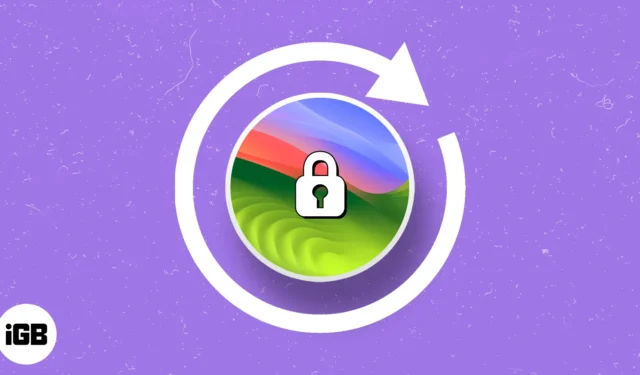
Mac でパスワードを回復する前に知っておくべきこと:
- デバイスは macOS Sonoma 以降を実行している必要があります。
- Safari に保存されているパスワードのみを回復できます。
- 過去 30 日間に削除されたパスワードのみを回復できます。
あなたが私と同じで、定期的にパスワードを忘れてしまう場合は、Safari のパスワードの保存機能を使用して、パスワードを Mac 上で安全に保管できます。しかし、これらのパスワードを誤って削除してしまったらどうなるでしょうか? 心配しないで。この記事では、Mac で削除したパスワードを回復する簡単な手順を説明します。
macOS Sonoma で最近削除したパスワードを回復する方法
- Apple ロゴ () → [システム設定を起動]に移動します。
- [パスワード]を見つけて選択→ Mac パスワードを入力するか、Touch IDを使用します。
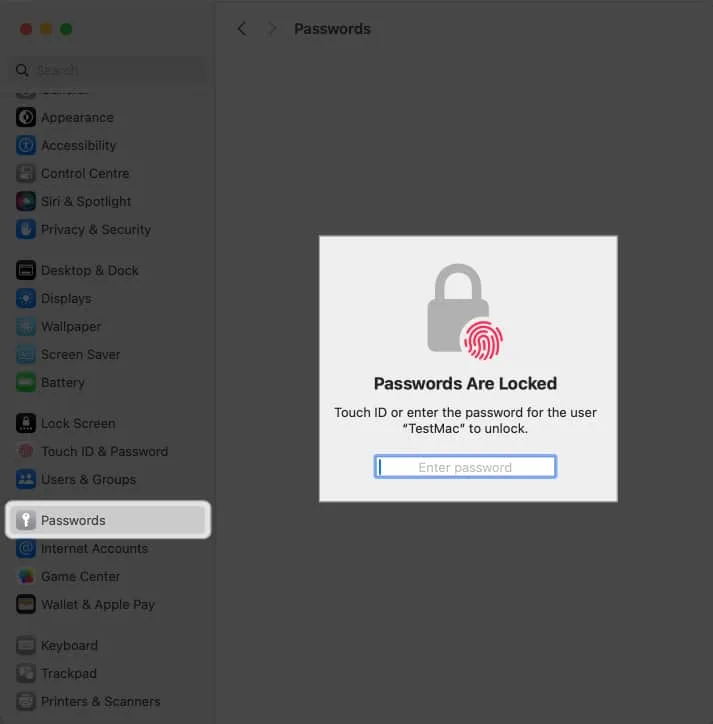
- ここには、Safari から保存されたすべてのパスワードのリストが表示されます。
- [最近削除したもの]を選択します。
過去 30 日間にパスワードを削除していない場合、このオプションは表示されません。
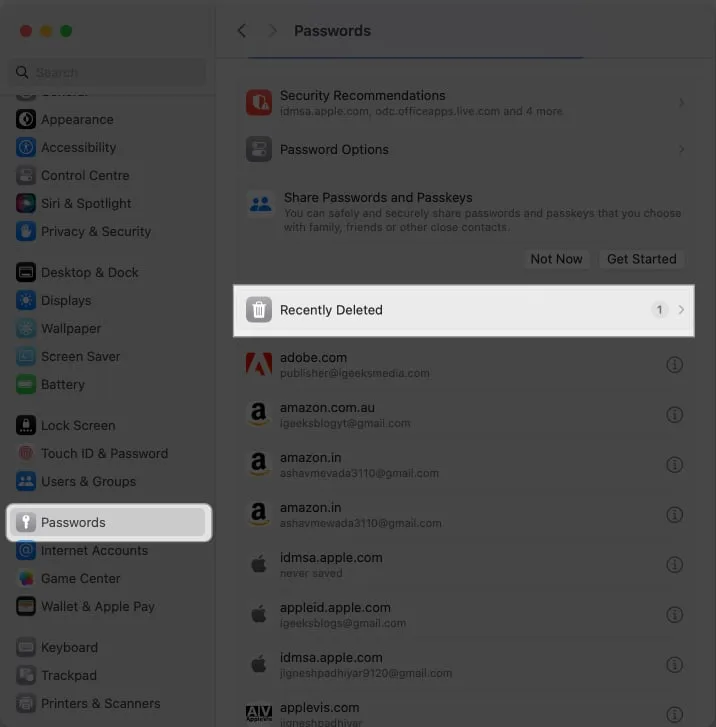
- 回復したいパスワードの横にある
(i) 情報ボタンをクリックします。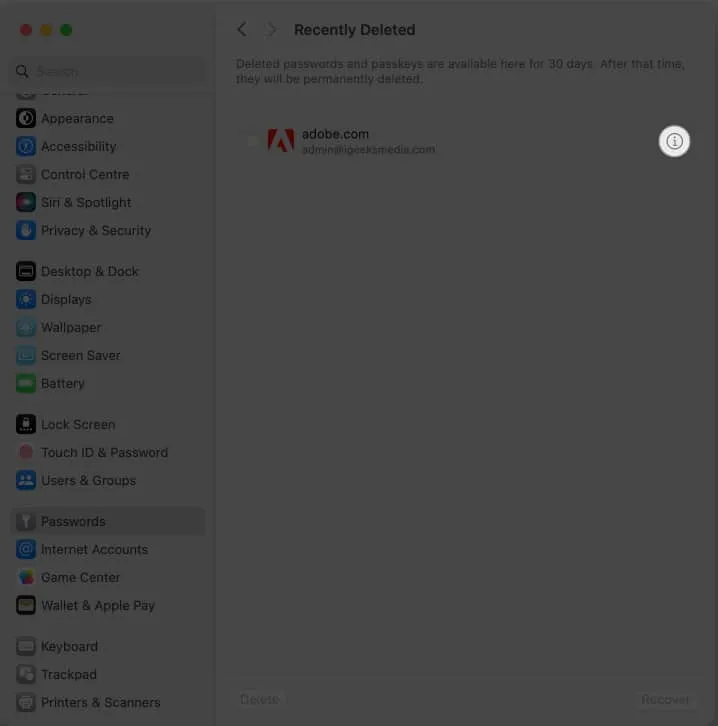
- [回復]を選択します。あるいは、「パスワード」の横にあるドット
の上にカーソルを置くと、パスワードが表示されます。同じをクリックしてコピーすることもできます。
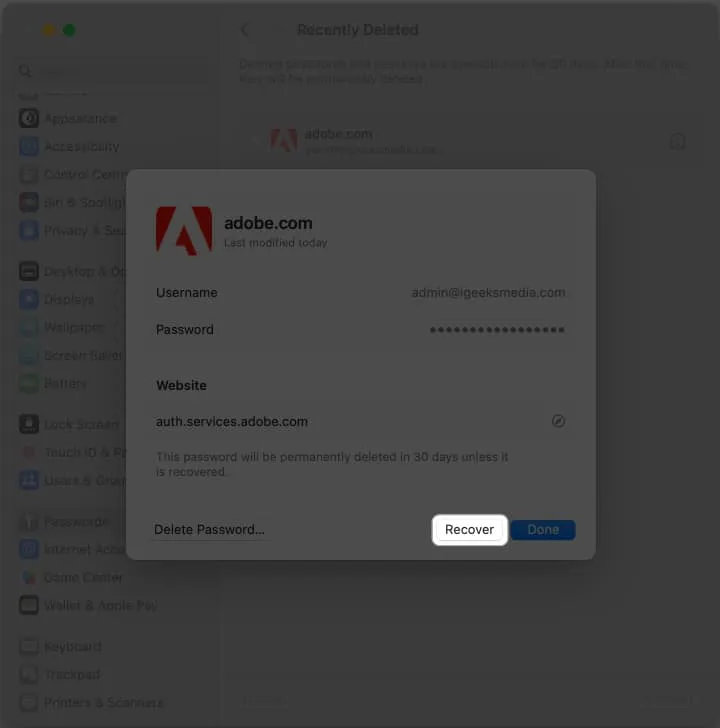
Mac で削除された複数のパスワードを一度に復元する方法
- システム設定を開きます。
- [パスワード]をクリックし、Mac パスワードを入力します。
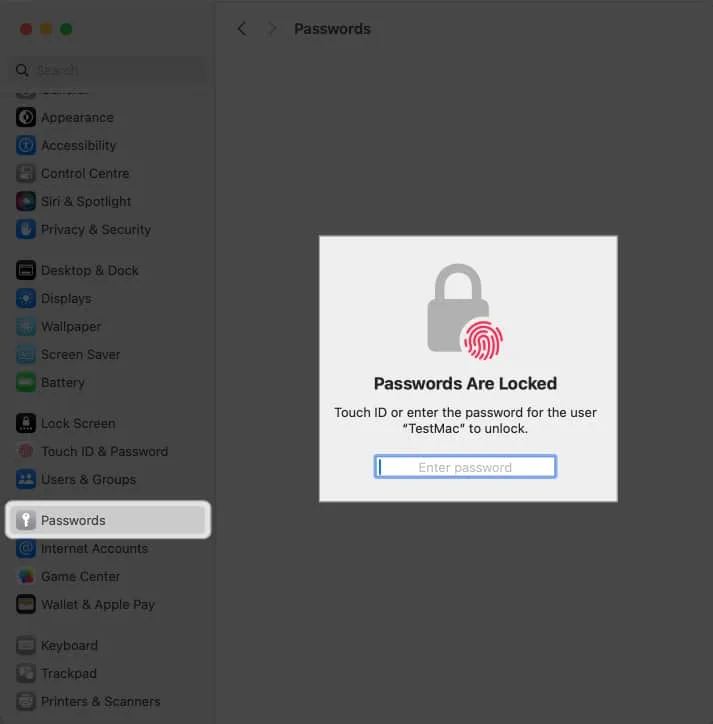
- 「最近削除したもの」を選択します。
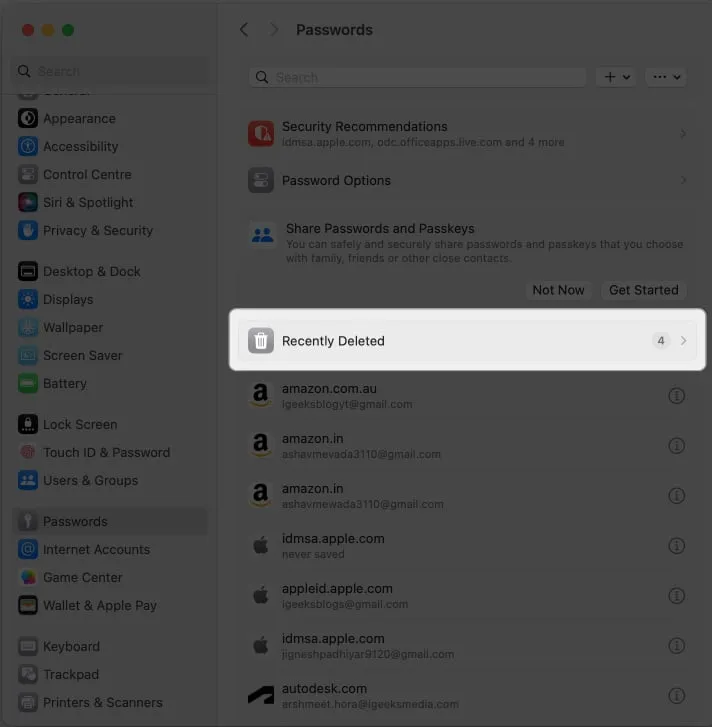
- 回復したいパスワードの横にあるボックスをオンにします。
- 画面の右下隅にある
「回復」をクリックします。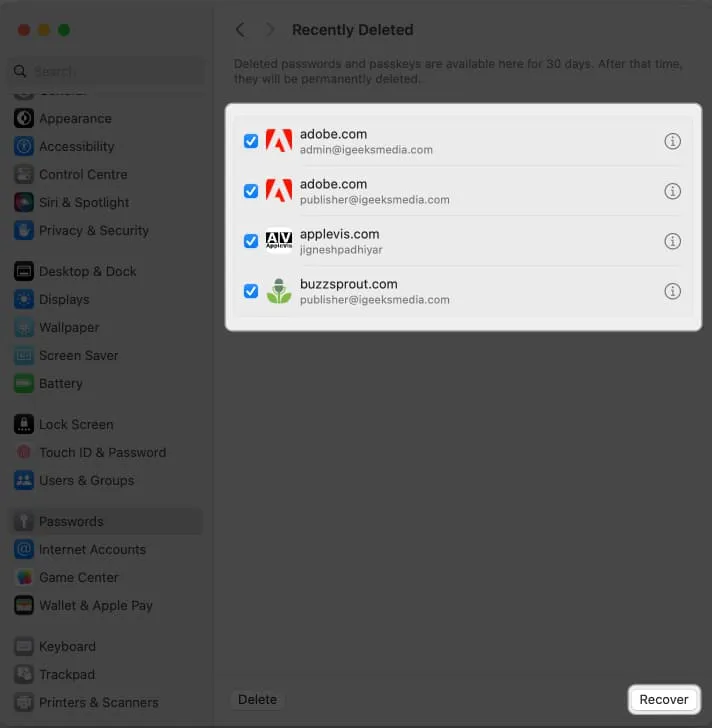
よくある質問
30 日以上前に削除されたパスワードを回復する必要がある場合はどうすればよいですか?
30 日以上経過した Safari または Mac のパスワードを回復するには、サードパーティのパスワード回復ツールを使用する必要があります。
それでもパスワードを回復できない場合はどうすればよいですか?
上記の方法を試してもパスワードを回復できない場合は、パスワードをリセットするか、使用している Web サイトまたはアプリに問い合わせる必要があります。
まとめ…
macOS Sonoma で削除されたパスワードを回復するのは簡単な作業ですが、制限があります。パスワードは [最近削除した項目] フォルダに 30 日間のみ保存され、その後は完全に削除されます。このmacOS Sonoma の機能全体についてどう思いますか? 以下のコメント欄でご意見をお聞かせください。



コメントを残す